Convert Mac Outlook OLK Message File to Outlook PST, MSG & EML Formats
Sisällysluettelo:
Office 365 -asiakirjojen muuntaminen PDF-tiedostoiksi, joka on tallennettu Office365 SharePoint Document Library -ohjelmaan on helpompaa kuin aiemmin; kaikki ansiosta LeapPDF, käyttäjäystävällinen dokumentti PDF-muuntimeen. LeapPDF: n tekijät mainitsevat, että tämä online-työkalu on erittäin yksinkertainen tapa muuntaa Office 365 -asiakirjat PDF: ksi. Tämän työkalun asennus on yksinkertainen. Siinä on Document Inbox ja PDF Outbox. Sinun tarvitsee vain pudottaa asiakirjat Saapuneet-kansioon, ja ne muunnetaan automaattisesti PDF-muotoon ja sijoitetaan Lähtevät-kansioon. En ole nähnyt mitään niin yksinkertaista tähän asti!
Sinun mielestäsi palvelu ei ole ilmainen, mutta voit käyttää sitä ilmaiseksi ensimmäisen kuukauden aikana ja muuntaa enintään 5 dokumenttia ilmaiseksi.
LeapPDF - Muunna Office 365 -asiakirjoja PDF-tiedostoon
Työkalu on tullut käyttäjäystävälliseksi sen ominaisuuksien vuoksi. Käyttäjät tarvitsevat vain napsauttaa muutamaa välilehteä sen käyttämiseksi. Paras osa työkalua on se, että sinun ei tarvitse asentaa SharePoint-sovellusta. Lisäksi sinun ei tarvitse olla SharePoint-teknistä kokemusta. Työkalu huolehtii molemmista vaatimuksista. Voit käyttää Office365-kirjautumistietojasi kirjautumiseen sisään. Sinun ei siis tarvitse muistaa uutta käyttäjätunnusta ja salasanaa. Ainoa vaatimus tähän tehtävään on ottaa järjestelmänvalvojan oikeudet.

Kun olet kirjautunut, avautuu hallintapaneeli. Tämä hallintapaneeli tarjoaa yleiskatsauksen LeapPDF: stä, käytön tilaustilasta, siitä, kuinka monta tulosta on jäljellä ja muunnoshistoriaasi.

On olemassa yksi asennusprosessi, jonka käyttäjän on täytettävä kirjautumisen jälkeen. Tässä prosessissa sinun on luotava SharePoint-sivuston dokumenttikirjastoja, joita käytetään muuntamisprosessin hallintaan. Tämä voidaan tehdä napsauttamalla "One Time Setup" -painiketta.

Kun napsautat "One Time Setup" -painiketta, ikkunassa ilmestyy viesti, että tämä toiminto luo kaksi uutta dokumenttikirjastoa eli Inbox ja Lähtevät-kansiosi SharePoint-sivustossa.
Kun olet vahvistanut, näyttöön tulee seuraava ikkuna:

Kuten yllä olevassa kuvassa näkyy, vaaditut kirjastot luodaan SharePoint-sivustollasi.

Seuraavassa kuvassa näkyy, miten kaksi kirjastoa, LeapPDF-postilaatikko ja -lähtö, ilmestyvät.

LeapPDF on varmasti helppokäyttöinen online-työkalu. Voit ottaa sen ratsasta käymällä tällä linkillä. Siirry tämän linkin "PDF" -välilehteen ja napsauta "Rekisteröidy".
Voit nähdä miten LeapPDF toimii seuraavassa videossa:
[youtube //www.youtube.com/watch?v=tW4weTNTbvY]
Muunna JPG-tiedosto PDF Online Free

Haluatko muuntaa JPG-tiedoston PDF: ksi? Tämän online-työkalun avulla voit muuntaa JPG-tiedoston PDF-muotoon ilmaiseksi. Se laskee alkuperäisen tarkkuuden säilyttävät kuvat.
PDF JPG Expert: Muunna PDF-tiedostot JPG-kuviksi

Muunna PDF JPG-tiedostoiksi. PDF JPG Expert voi muuntaa PDF-tiedoston JPG-, PNG-, BMP-, TIF-, PCX-, GIF- ja TGA-kuvatiedostomuotoiksi. Lataa se Windows 8: lle ilmaiseksi.
Muunna pdf-tiedostot excel-, Word- tai Office-tiedostoiksi pdf-tiedostoiksi ios-laitteilla
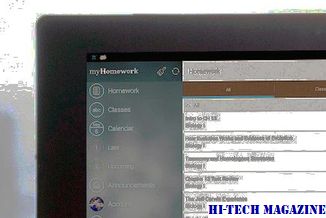
Näin voit muuntaa PDF-tiedostot Office-muotoon, kuten Excel-, Word- tai Office-tiedostoiksi, PDF-tiedostoiksi iOS-laitteissa, kuten iPhone, iPad, iPod Touch.







